photoshop制作奔驰标志教程
相关话题
奔驰标志的图形是很简练的,绘制的难度是处理好三叉相交处的立体感关系和渐变关系。下面是小编为大家整理的photoshop制作奔驰标志教程,仅供大家参考~
photoshop制作奔驰标志教程如下:
Ctrl+N,新建一画布并命名,参数设置如图:
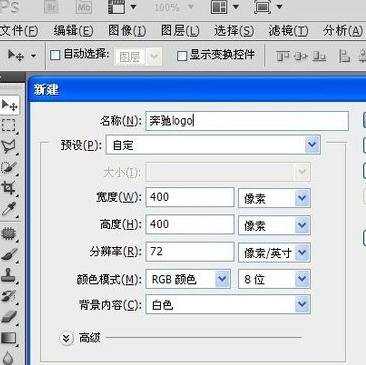
2 从水平和垂直标尺处拖出两条辅助线到画由正中,用“多边形工具”,选“形状图层”,边数设为“3”,按住Shift键,绘制三角形,并对齐于竖辅助线。

3 Ctrl+T,变换图形,往下拖动下控制枉,使用三角形下边超过横辅助线,按住Alt+往里拖三角形的左控制框,使三角形由两边向中间变窄。
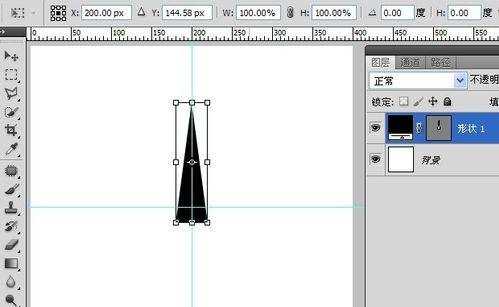
栅格化形状1图层, Ctrl+J,复制一层,前景色改为灰色,Ctrl+Alt+Delete键,变复制层为灰色。

将两图层建为组1, Ctrl+T,变换组,按Shift+移动变换中心位置至两辅助线的交点处,如图:

按下Alt+Ctrl+T组合键(复制并变换),放开,在上方控制栏角度框输入“120”,按回车键确认旋转。

复制“组1副本”,按“Shift+Alt+Ctrl+T”组合键(重复上一次的复制并变换),再复制“组1副本2”,再按“Shift+Alt+Ctrl+T”,三组叉星就完成了。

将刚才复制的两组如图重命名,便于识别,接下来就是处理三叉相交处的立体感关系,先载入组2的形状1选区(+单击该层),减选组2图层1选区(Ctrl+Alt+单击该层)。再激活组3的图层1,按Delete健,删除处图层1的多余部分,用橡皮工具擦除右下角选区无法删除的部分。

按上一步的方法,删除另两相交处多余的图形,注意别删除错了,此处找可标准的奔驰logo图形来参考。
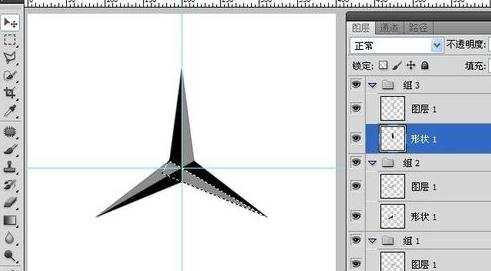
用椭圆选框工具,先把鼠标的十字准星对准辅助线的交点,按Alt+Shift键由内往外拖出圆形选区到三叉的末端处为止。在背景层上新建一图层,填充为白色。
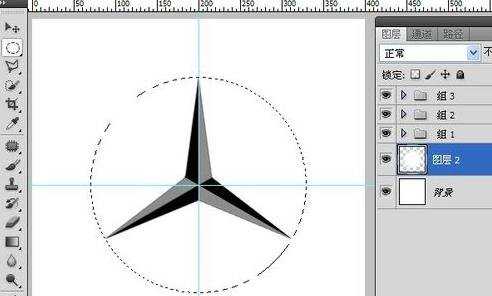
菜单-选择-修改-扩展,值为10,在背景层上新建一图层,填充为黑色。

菜单-选择-修改-收缩,值为5,在“图层3”上新建一图层,填充为灰色。

到此,绘制部分全部完成了,接下来就是做三叉灰色的半边的线性渐变,以及“图层4”的径向渐变。


photoshop制作奔驰标志教程的评论条评论